Jak szybko utworzyć dynamiczną zależną listę rozwijaną w programie Excel?
Większość z nas może utworzyć listę rozwijaną za pomocą funkcji Walidacja danych w programie Excel, ale czasami potrzebujemy połączonej lub dynamicznej listy rozwijanej, co oznacza, że wybierzesz wartość z listy rozwijanej A i chcesz wartości do zaktualizowania na liście rozwijanej B. W programie Excel możemy utworzyć dynamiczną listę rozwijaną z rozszerzeniem Walidacja danych funkcja i POŚREDNI funkcjonować. W tym samouczku opisano, jak tworzyć zależne listy rozwijane w programie Excel.
- Utwórz dynamiczną zależną listę rozwijaną w programie Excel
- Szybko twórz zależne listy rozwijane za pomocą niesamowitego narzędzia
Utwórz dynamiczną zależną listę rozwijaną w programie Excel
Przypuśćmy, że mam tabelę z czterema kolumnami, które wskazują cztery rodzaje żywności: owoce, żywność, mięso i napoje, a pod nimi znajduje się nazwa konkretnej żywności. Zobacz poniższy zrzut ekranu:

Teraz muszę utworzyć jedną listę rozwijaną zawierającą artykuł spożywczy, na przykład owoce, żywność, mięso i napoje, a druga lista rozwijana będzie miała określoną nazwę żywności. Jeśli wybiorę jedzenie, drugie menu pokaże ryż, makaron, chleb i ciasto. Aby to zrobić, wykonaj następujące kroki:
1. Najpierw muszę utworzyć nazwy zakresów dla tych kolumn i pierwszego wiersza kategorii.
(1.) Utwórz nazwę zakresu dla kategorii, pierwszy wiersz, wybierz A1: D1 i wpisz nazwę zakresu Artykuły spożywcze do Nazwa Box, A następnie naciśnij przycisk Wchodzę klawisz.

(2.) Następnie musisz nazwać zakres dla każdej kolumny, jak w powyższym kroku, jak pokazano poniżej:

Wskazówka - Okienko nawigacji: Wsadowe tworzenie wielu nazwanych zakresów i list w okienku w programie Excel
Zwykle w Excelu możemy zdefiniować tylko jeden zakres nazw naraz. Jednak w niektórych przypadkach może być konieczne utworzenie wielu nazwanych zakresów. Wielokrotne definiowanie nazw po kolei musi być dość uciążliwe. Kutools dla programu Excel zapewnia takie narzędzie do szybkiego tworzenia partii wielu nazwanych zakresów i wyświetlania tych nazwanych zakresów w pliku Okienko nawigacji dla łatwego przeglądania i dostępu.
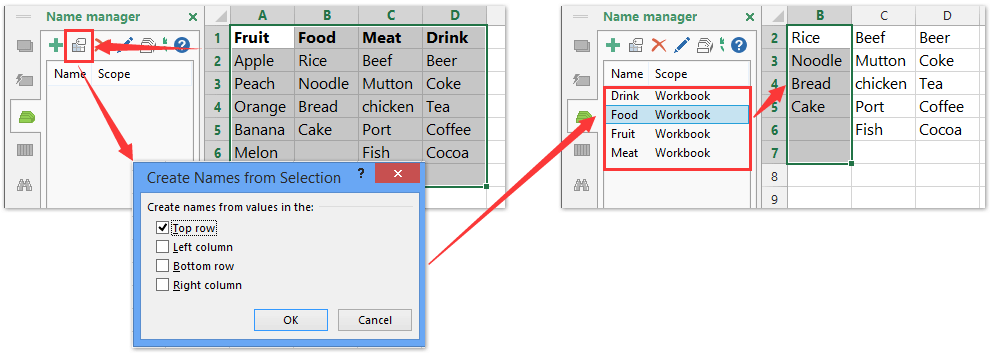
2. Teraz mogę utworzyć pierwszą listę rozwijaną, wybierz pustą komórkę lub kolumnę, do której chcesz zastosować tę listę rozwijaną, a następnie kliknij Dane > Walidacja danych > Walidacja danychzobacz zrzut ekranu:

3, w Walidacja danych okno dialogowe, kliknij Ustawienia kartę, wybierz Lista z Dopuszczać rozwijana lista i wprowadź tę formułę = Żywność do Źródło pudełko. Zobacz zrzut ekranu:

Note: Musisz wpisać w formule, jak nazwałeś swoje kategorie.
4. Kliknij OK i moja pierwsza lista rozwijana została utworzona, a następnie wybierz komórkę i przeciągnij uchwyt wypełniania do komórki, do której chcesz zastosować tę opcję.

5. Następnie mogę utworzyć drugą listę rozwijaną, wybrać jedną pustą komórkę i kliknąć Dane > Walidacja danych > Walidacja danych ponownie w Walidacja danych okno dialogowe, kliknij Ustawienia kartę, wybierz Lista z Dopuszczać rozwijana lista i wprowadź tę formułę = pośredni (F1) do Źródło pudełko, patrz zrzut ekranu:

Note: F1 wskazuje lokalizację komórki dla pierwszej utworzonej listy rozwijanej, możesz ją zmienić według potrzeb.
6. Następnie kliknij OK, i przeciągnij zawartość komórki w dół, a zależna lista rozwijana została pomyślnie utworzona. Zobacz zrzut ekranu:


A jeśli wybiorę jeden rodzaj środka spożywczego, odpowiednia komórka wyświetli tylko jego konkretną nazwę żywności.
Uwagi:
1. Strzałka w dół jest widoczna tylko wtedy, gdy komórka jest aktywna.
2. Możesz kontynuować pogłębianie, jak chcesz, jeśli chcesz utworzyć trzecią listę rozwijaną, po prostu użyj drugiej listy jako Źródło trzeciego menu rozwijanego.
Demo: Utwórz dynamiczną listę rozwijaną w programie Excel
Szybko twórz zależne listy rozwijane za pomocą niesamowitego narzędzia
Przypuśćmy, że masz tabelę danych w RangeB2: E8 i chcesz utworzyć niezależne listy rozwijane na podstawie tabeli danych w zakresie G2: H8. Teraz możesz to łatwo zrobić za pomocą Dynamiczna lista rozwijana cechą Kutools dla programu Excel.

Kutools dla programu Excel- Zawiera ponad 300 przydatnych narzędzi dla programu Excel. Pełna wersja bezpłatna 30-dniowa, bez karty kredytowej! Zdobądź To Teraz
1. Kliknij Kutools > Lista rozwijana > Dynamiczna lista rozwijana aby włączyć tę funkcję.

2. W wyskakującym oknie dialogowym wykonaj następujące czynności:

(1) Zaznacz 2 Lista rozwijana zależna od poziomów opcja;
(2) W polu Zakres danych wybierz tabelę danych, na podstawie której utworzysz niezależne listy rozwijane;
(3) W polu Zakres wyjściowy wybierz zakres docelowy, w którym zostaną umieszczone niezależne listy rozwijane.
3, Kliknij Ok przycisk.
Do tej pory niezależne listy rozwijane zostały utworzone w określonym zakresie docelowym. Możesz łatwo wybierać opcje z tych niezależnych list rozwijanych.

Podobne artykuły:
Najlepsze narzędzia biurowe
Zwiększ swoje umiejętności Excela dzięki Kutools for Excel i doświadcz wydajności jak nigdy dotąd. Kutools dla programu Excel oferuje ponad 300 zaawansowanych funkcji zwiększających produktywność i oszczędzających czas. Kliknij tutaj, aby uzyskać funkcję, której najbardziej potrzebujesz...

Karta Office wprowadza interfejs z zakładkami do pakietu Office i znacznie ułatwia pracę
- Włącz edycję i czytanie na kartach w programach Word, Excel, PowerPoint, Publisher, Access, Visio i Project.
- Otwieraj i twórz wiele dokumentów w nowych kartach tego samego okna, a nie w nowych oknach.
- Zwiększa produktywność o 50% i redukuje setki kliknięć myszką każdego dnia!
